第一步:注册AWS账号
打开AWS网站:https://amazonaws-china.com/cn/ 根据要求,填写资料创建AWS账户,开通账户须要绑定信用卡,会有一个1美金的扣费验证,大概花费7元人民币左右。

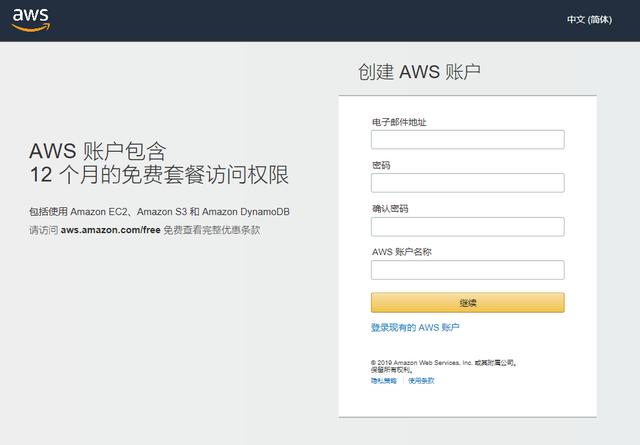
第二步:创建EC2实例
进入控制中心,选择服务-EC2,选择机房,建议选择亚太地区。经测试东京的连不上,建议选择新加坡。
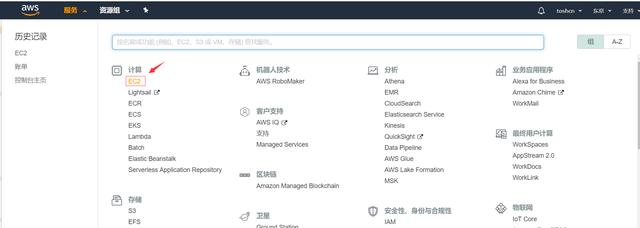
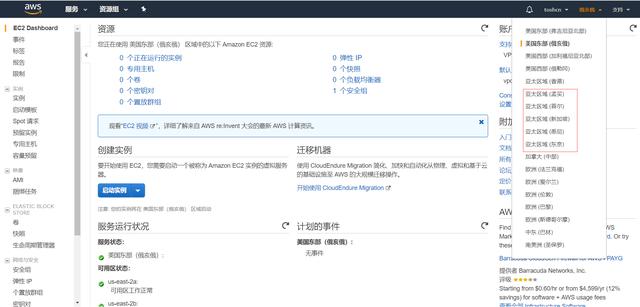
启动实例,筛选免费的实例,根据个人使用方便选择好系统,可以选择ubuntu系统
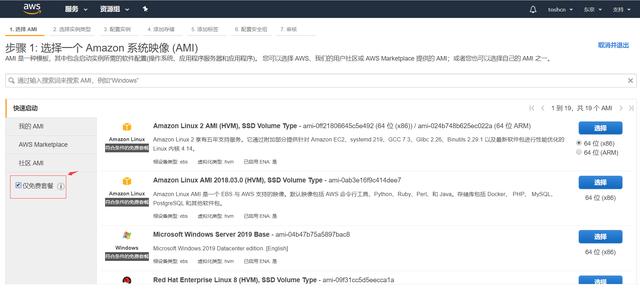
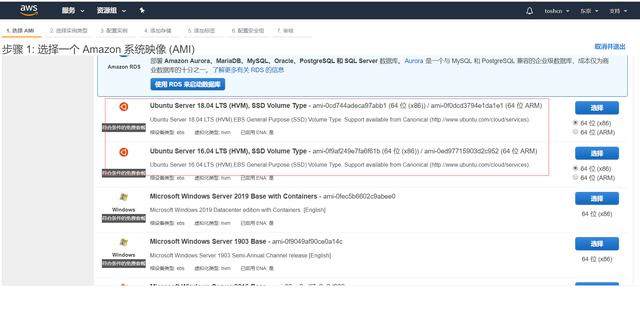
添加存储,注意大小不要超过免费值
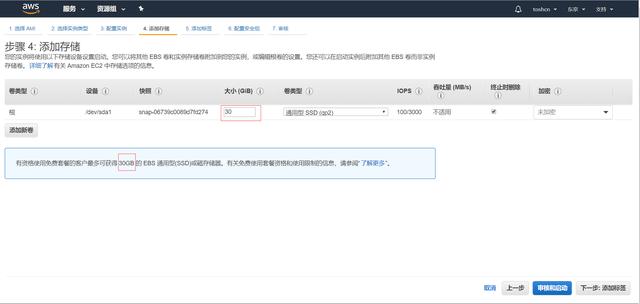
添加标签
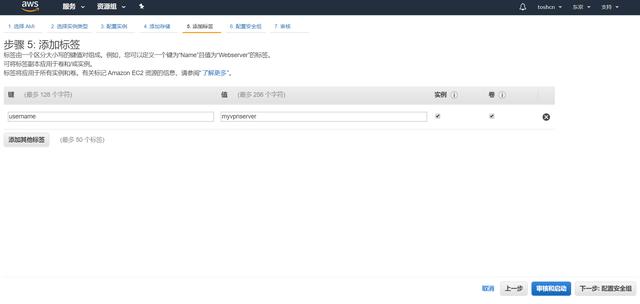
安全组配置暂时不用管,如果有需要后面再设置安全组。
点启动审核,然后这里非常重要,需要设置密匙。
严格按照下面的步骤:
①创建新的密匙对
②设置密匙对名称,如myvpnserver
③下载密匙对 必须下载下来再启动,一定要好好的保存下你的密匙文件:*.pem文件
④启动实例
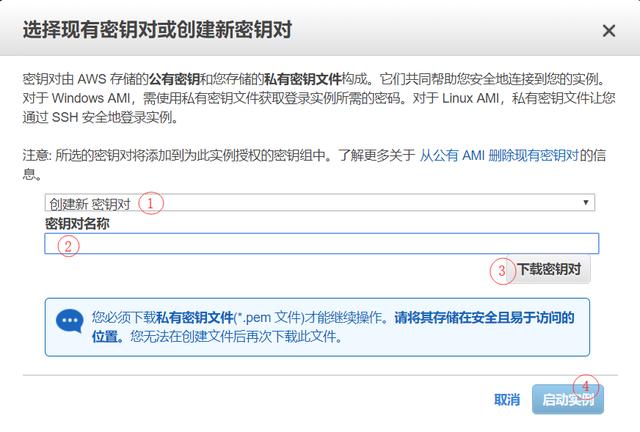
第三步:连接实例
返回你的AWS中的控制面板,打开实例,就可以看到非常详细的实例信息,IP、密匙、端口、安全策略组等。点击链接,可以看到非常详细的连接教程。
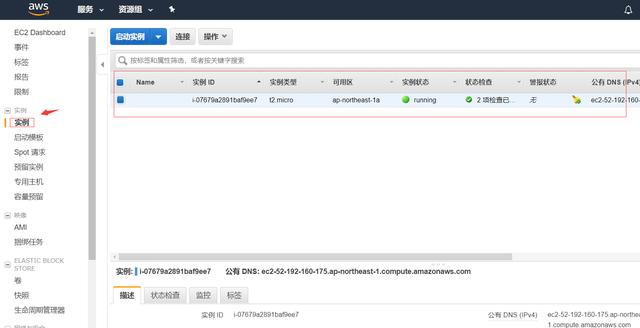
windows下载Xshell工具并安装,网址:https://xshell.en.softonic.com,安装好后打开Xshell 在工具——用户密匙管理者——导入——选择对应的密匙(也就是刚才在步骤③中下载的*.pem文件)
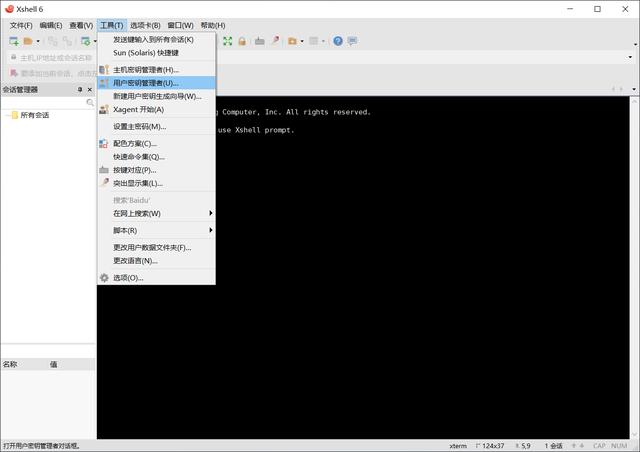

点击关闭,打开文件-新建
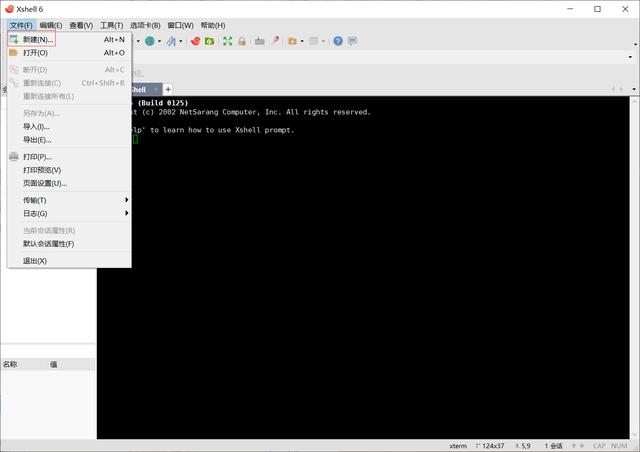
主机填写公有IP
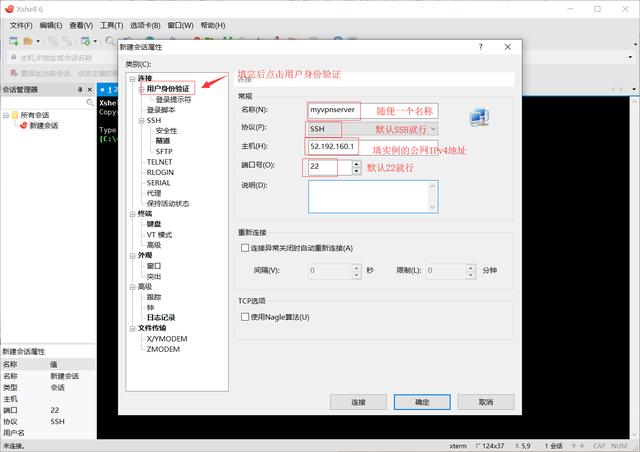
接受密钥
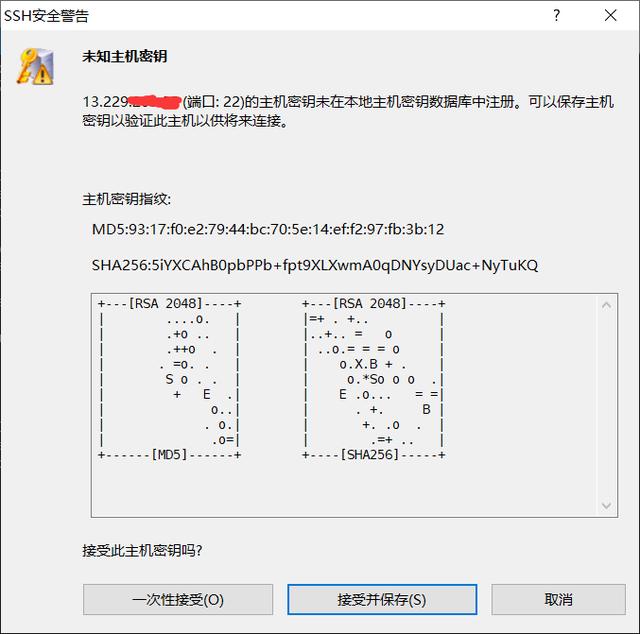
连接成功,可以愉快的干活了。。。
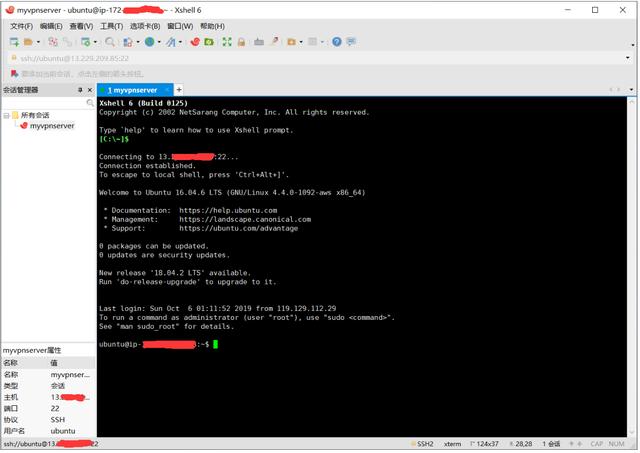







 本文介绍了如何通过AWS官网注册账号,创建EC2免费实例,选择亚太区新加坡机房,以及配置Ubuntu系统。接着,详细讲解了创建密钥对并下载.pem文件,最后通过Xshell工具在Windows上连接EC2实例,实现远程访问。
本文介绍了如何通过AWS官网注册账号,创建EC2免费实例,选择亚太区新加坡机房,以及配置Ubuntu系统。接着,详细讲解了创建密钥对并下载.pem文件,最后通过Xshell工具在Windows上连接EC2实例,实现远程访问。














 1万+
1万+

 被折叠的 条评论
为什么被折叠?
被折叠的 条评论
为什么被折叠?








